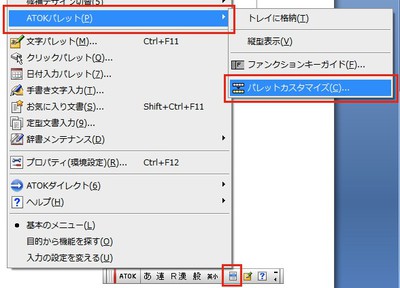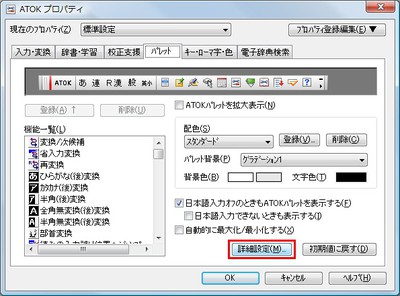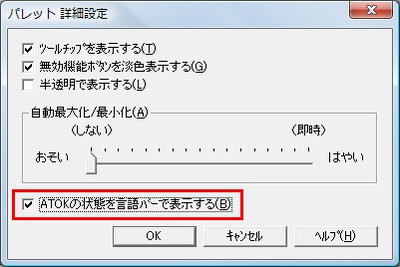ATOKでは、ATOKパレットで入力文字種や変換モード、入力モード、表現モードなどを表示するが、これを言語バーで表示することもできる。
ATOKパレットの「メニュー」をクリックし、「ATOKパレット-パレットカスタマイズ」をクリックする(図1)。
「詳細設定」をクリックして「パレット詳細設定」ダイアログを表示する(図2)。
「ATOKの状態を言語バーで表示する」にチェックを入れる。注意ダイアログが表示されるので内容を読んで「OK」をクリックする。パレット詳細設定に戻って「OK」を、さらに「ATOKプロパティ」ダイアログでも「OK」をクリックして閉じる(図3)。
言語バーにATOKの状態が表示され、ATOKパレットは非表示となる(図4)。再度ATOKパレットを表示したい場合は、同じようにダイアログを開き、設定を元に戻す。